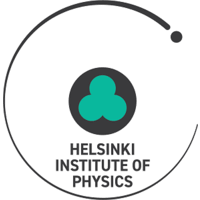Intro 2: Statistik i Python
Contents
Intro 2: Statistik i Python#
I denna notebook ska vi se på hur man importerar statistik till Python och presenterar den visuellt som en tabell, graf eller diagram.
Vi kommer att använda numpy, som från tidigare är bekant, samt pandas och matplotlib.pyplot. Vi börjar med att importera paketen. Kör kodcellen, så att paketen är tillgängliga i resten av dokumentet.
import matplotlib.pyplot as plt # matplotlib.pyplot innehåller verktyg för att rita grafer och diagram.
import pandas as pd # pandas låter oss läsa in en datafil och spara den som en variabel i python.
import numpy as np
CSV-filer#
Många datafiler är i .csv-format (comma separated values). En tabell i ett kalkylblad kan sparas som .csv, och ser då ut ungefär så här:
Csv-filer kan importeras till python, och blir då till en typ av tabellvariabel som kallas DataFrame. Eftersom största delen av open data-filer är tillgängliga som .csv, ska vi här se på hur man hanterar sådana tabeller.
Statistik: Världens energiproduktion#
Den Notebook som du läser nu finns online på GitHub. I samma system av mappar på GitHub finns en csv-fil med information om världens energiproduktion 1800-2019. På GitHub, såväl som lokalt på din dator, kan du hänvisa till en fil med en relativ sökväg. Tillsammans med denna notebook finns mappen files och i den finns filen global-energy-substitution.csv. Vi kan alltså hitta filen med sökvägen "files/global-energy-substitution.csv", och vi kan importera den till python med pandas-funktionen pd.read_csv().
Vi sparar csv-filen som en DataFrame-variabel med namnet energi. Därefter kan vi se de första raderna av tabellen med hjälp av kommandot energi.head(), bara så vi vet om den lästes in rätt.
energi = pd.read_csv("files/global-energy-substitution.csv")
energi.head()
| Year | Wind (TWh) | Oil (TWh) | Nuclear (TWh) | Hydropower (TWh) | Biomass (TWh) | Other renewables (TWh) | Biofuels (TWh) | Solar (TWh) | Coal (TWh) | Gas (TWh) | |
|---|---|---|---|---|---|---|---|---|---|---|---|
| 0 | 1800 | 0 | 0 | 0 | 0 | 5556 | 0 | 0 | 0 | 97 | 0 |
| 1 | 1810 | 0 | 0 | 0 | 0 | 5833 | 0 | 0 | 0 | 128 | 0 |
| 2 | 1820 | 0 | 0 | 0 | 0 | 6111 | 0 | 0 | 0 | 153 | 0 |
| 3 | 1830 | 0 | 0 | 0 | 0 | 6389 | 0 | 0 | 0 | 264 | 0 |
| 4 | 1840 | 0 | 0 | 0 | 0 | 6944 | 0 | 0 | 0 | 356 | 0 |
Nu vill vi kunna sålla ut information ur tabellen. Här följer några metoder:
Kolumn#
Vi kan välja ut en kolumn med värden. Detta kommer att behövas när vi ska föra in data i en graf.
energi["Oil (TWh)"] # Återger kolumnen med rubriken Oil (TWh)
# Vi kan förstås också spara kolumnen som en variabel:
oil = energi["Oil (TWh)"]
Värdesökning#
Vi kan söka de rader som innehåller ett bestämt värde. I python använder vi = för att definiera en variabel och == för att kontrollera en variabel.
energi[energi["Year"]==2015] # Kontrollerar tabellen och återger de rader som innehåller årtalet 2015
energi[energi["Wind (TWh)"]>0] # Återger de rader där vindkraftsproduktionen är större än 0 TWh.
energi[(energi["Year"]<1990) & (energi["Wind (TWh)"]>0)] # Flera krav kan kombineras med & ("och").
Index#
Vi kan välja ut rader med hjälp av index. Varje rad i tabellen har ett index längst till vänster, och indexering i python fungerar så att den första raden/elementet alltid har index 0.
energi[67:69] # Hänvisar till raderna 67 och 68 (år 2015 och 2016), men inte slutgränsen 69.
Enskild cell#
Vi kan använda kommandon loc och iloc för att hänvisa till en viss cell.
energi.iloc[[67],[2]] # iloc söker en cell med hjälp av radindex och kolumnindex
energi.loc[[67],["Oil (TWh)"]] # loc söker en cell med hjälp av radindex och kolumntitel
Övning: Informationssökning#
Med hjälp av tipsen ovan kan du utföra följande övningar:
Värdesökning#
Skriv ett kommando som återger de rader i tabellen där produktionen för vindkraft överstiger 1000 TWh. Från och med vilket årtal skedde det här?
Skriv ett kommando för att välja ut de rader i tabellen där produktionssiffran för oljeenergi är högre än för biomassa. Från och med vilket årtal skedde det här?
Index#
Skriv ett kommando som väljer ut raderna med årtalen 2000-2005. Vilken form av energiproduktion var störst under den tiden?
Enskild cell#
Hur hög var produktionen av vattenkraft år 1977? Skriv ett kommando som enbart återger den cellen.
# Skriv din kod här. Skapa fler kodceller vid behov.
# Kom ihåg att du måste köra de tidigare kodcellerna så att funktionspaketen och datafilen är tillgängliga.